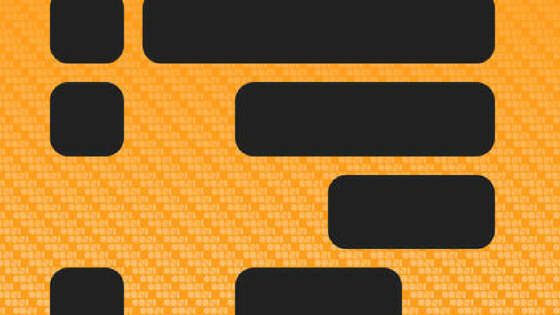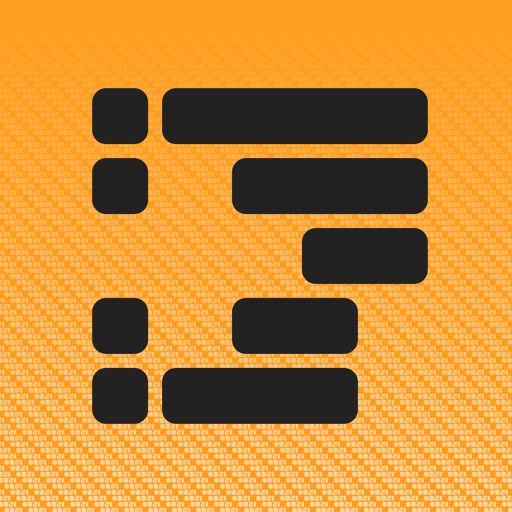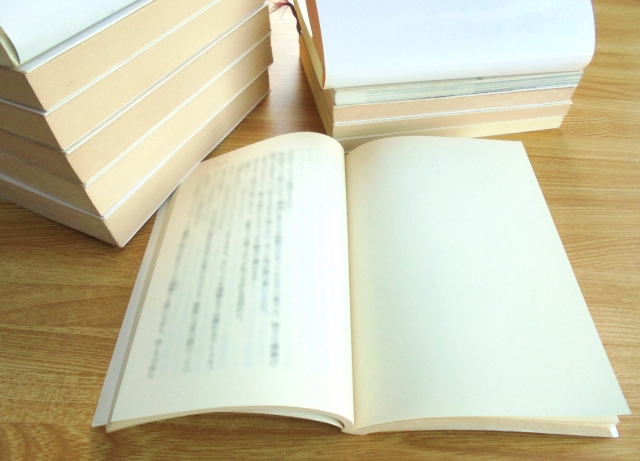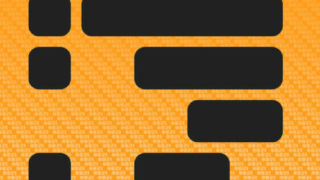先日、iPhone5sからiPhone6sに機種変更しました。iPhone6sの新機能「3D Touch(3Dタッチ)」が、アウトライナーアプリ「OmniOutliner2」を使う上で大変便利でした。
「3D Touch」とは、iPhone6s/6s Plusに導入された機能で、画面を押す強さによって様々な操作を行うことができる新しいタッチ操作です。
iPhone6sで「OmniOutliner 2」を使っているの方でお気づきでない方もいると思いますので、この「3D Touch」を使った便利な機能について共有しておきたいと思います。
現在、OmniOutliner2は配信を終了しています。
⒈ ワンタッチでファイルにアクセスでき、新規ファイルを作成できる
「3D Touch」を使うとOmniOutlinerのファイルにすぐにアクセスできます。また、新規でファイルを作成できます。
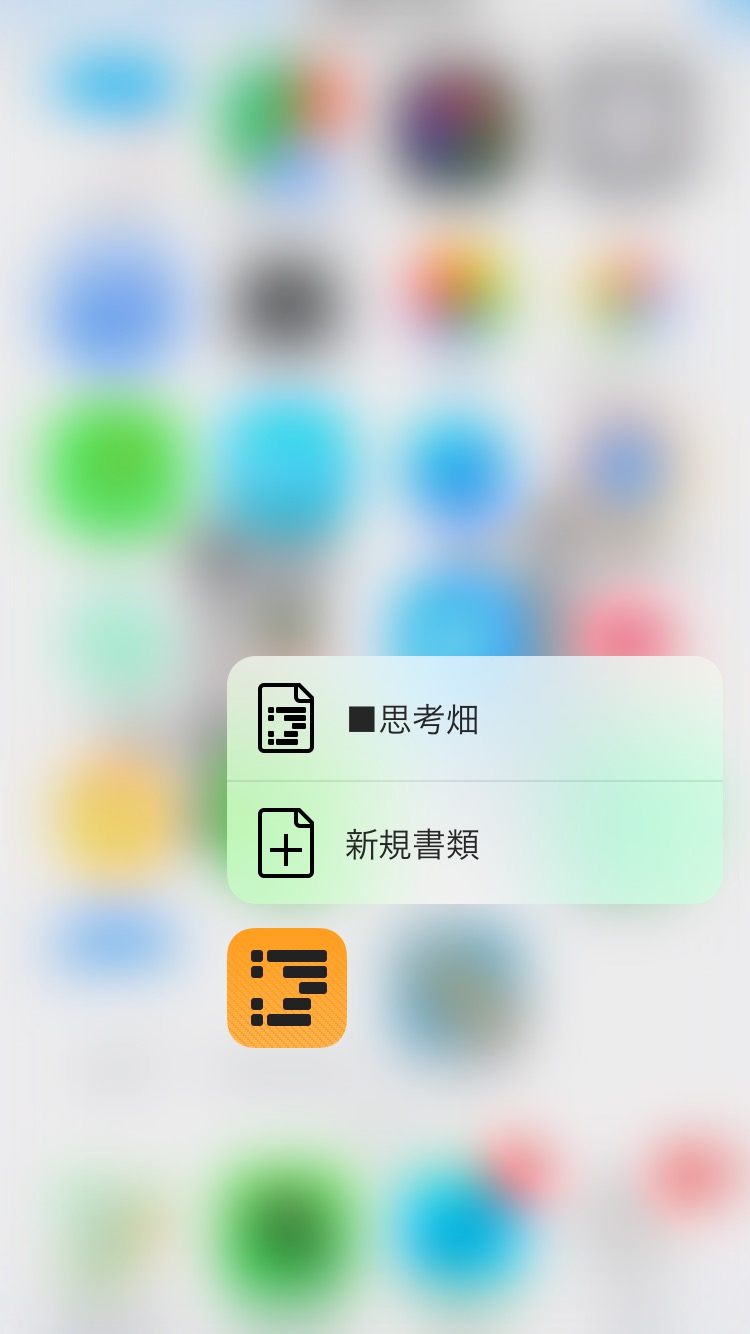
OmniOutlinerのアイコンを強めに押すと、上の画像のように「新規書類」とファイル名(この例では「■思考畑」というファイル」)が表示されますので、これをタップするだけです。
ワンタッチでファイルにアクセスできますし、新規ファイルを作成することもできます。
OmniOutlinerをブログのネタ集めや下書きに毎日使っている私としては、大変、便利な機能です。
⒉ 新規ファイルの保存先とアクセスできるファイル
⑴ 新規書類の保存先
この「3DTouch」の「新規書類」で新規ファイルを作成した場合、OmniOutlinerの「ローカル書類」に保存されます。
MacやiPadと「Omni SyncServer」を同期させて使用している場合は必要に応じてファイルを移動させる必要があります。
⑵ アクセスできるファイル
「3D Touch」で一覧に表示されるファイルは、最近使ったファイルのようです。
私は、基本的にはファイルは1つしか作っていないので、1つしか表示されませんでしたが、試しに他のファイルを作ってみたら、最近更新した順で表示されました。
⒊ おわりに
瞬時にOmniOutlinerにアクセスできメモをとれる機能は、ネタ集めに使っている私としてはありがたいです。
この3D Touchの機能ですが、OmniOutlinerを起動させてからも使えるといいなと思っています。
例えば、トピックを「3DTouch」でタップすると、あらかじめ設定しておいた操作(例えば、文字を赤色にするなど)になるとか、いろいろ空想は広がります。
今後、どんどんOmniOutlinerが使いやすくなることを願っています。
この記事は以上です。
もし、少しでも参考になった内容があれば、下の「いいね」ボタンを押してください。励みになります!
このブログには、iPhone・iPad・Apple Watch、アプリ、Kindle出版、ブログ運営などに関する記事があります。カテゴリーページや下にある「関連記事」を、ぜひご覧ください。